Linux系统中,文件压缩是常见的操作之一,而gzip作为其中的一员linux操作系统教程,不仅压缩效果出色,还具有方便快捷的操作。本文将从9个方面详细分析gzip的使用方法和技巧。
1. gzip命令简介
gzip是Linux系统自带的一个压缩命令,可以将文件压缩成.gz格式,并在解压时还原原始文件。其基本语法为:
“`
gzip [选项]文件名
“`
其中选项包括-d(解压)、-r(递归处理)等。
2.压缩单个文件
对于单个文件的压缩,只需在命令行中输入:
“`
gzip 文件名
“`
即可生成同名的.gz文件。例如,我们可以将一个文本文件test.txt进行压缩:
“`
gzip test.txt
“`
生成的test.txt.gz文件大小明显减小。
3.解压单个文件
解压同样简单,只需在命令行中输入:
“`
gzip -d文件名.gz
“`
即可还原原始文件。例如,我们可以将上述test.txt.gz解压:
“`
gzip -d test.txt.gz
“`
即可得到原始的test.txt文件。
4.压缩多个文件
如果需要同时对多个文件进行压缩,可以使用通配符*来匹配多个文件。例如linux压缩命令gzip,我们可以将当前目录下所有以txt结尾的文本文件进行压缩:
“`
gzip *.txt
“`
5.递归压缩目录下所有文件
如果需要对某个目录下所有子目录中的文件进行递归式压缩,可以使用-r选项。例如,我们可以将当前目录下所有子目录中以txt结尾的文本文件进行递归式压缩:
“`
gzip -r*.txt
“`
6.压缩后保留原始文件
有时候红旗linux安装,在进行大规模数据处理时,可能需要保留原始文件。此时可以使用-c选项,在不删除源文件的情况下生成.gz格式的压缩包。例如:
“`
gzip -c test.txt > test.txt.gz
“`
7.原地覆盖式压缩
有时候,在不保留源文件、且空间紧张的情况下,需要进行原地覆盖式压缩。此时可以使用-f选项。例如:
“`
gzip -f test.txt
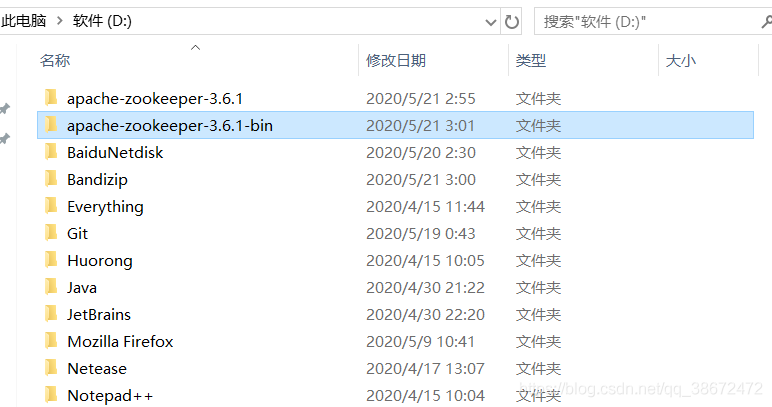
“`
8.统计已经被压缩过的数量和节省空间量
有时候,在大规模数据处理时需要统计已经被压缩过的数量和节省空间量。此时可以使用-v选项显示详细信息。例如:
“`
gzip -v test.txt*
“`
9. gzip与tar搭配使用
在实际应用中,通常需要先将多个文件打包成一个tar包linux压缩命令gzip,再使用gzip进行压缩。这样既能够减少每个单独处理的时间和工作量,也能够减少磁盘占用空间。例如:
“`
tar czvf test.tar.gz *.txt
